卸载和删除瑞星杀毒软件可能对于某些用户来说是一个复杂的过程,但通过以下详细的步骤,你可以轻松完成。

首先,需要了解的是,瑞星杀毒软件的新版本已经可以直接通过常规方式卸载。如果你正在使用的是老版本的瑞星杀毒软件,建议先将其升级到最新版本,以便能够使用内置的卸载功能。

方法一:使用瑞星杀毒软件自带的卸载程序
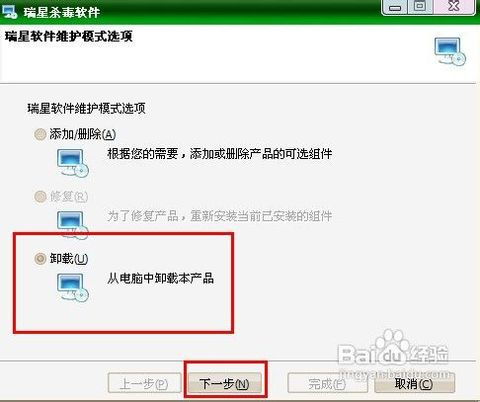
1. 升级瑞星杀毒软件:在开始菜单栏找到瑞星杀毒软件的目录,打开修复选项,并点击卸载瑞星杀毒软件。如果你已经是最新版本,可以直接进行下一步。
2. 开始卸载:点击开始卸载按钮后,稍等片刻,会弹出一个窗口。在这个窗口中,选择放弃奖品卸载瑞星。点击卸载瑞星杀毒软件后,系统会要求你选择验证词语,验证通过后,卸载过程将开始。
3. 卸载瑞星软件部署系统:卸载完瑞星杀毒软件后,你还需要找到瑞星的安装目录。在Windows 7系统中,默认的安装目录为C:\Program Files (x86)\Rising。在其他系统中,请另行查找。将Rising文件夹中的所有文件全选,并使用文件粉碎机进行粉碎。这样做可以确保瑞星软件部署系统也从系统中被清除。
方法二:使用控制面板卸载
1. 打开控制面板:在Windows 10中,你可以按下Win + X键,然后选择控制面板。在控制面板中,找到“程序”或“程序和功能”选项。
2. 选择瑞星杀毒软件:在“程序和功能”列表中,找到瑞星杀毒软件,右键点击并选择“卸载”选项。按照提示完成卸载过程。
3. 清理残留文件:有时候,卸载程序可能无法完全删除瑞星杀毒软件的所有文件。为了彻底删除,你可以使用一些数据恢复或清理软件,如小白数据恢复软件,来清理残留文件。打开软件后,选择“清理残留文件”选项,然后按照提示进行操作。
方法三:使用360软件管家卸载
1. 打开360软件管家:在360安全卫士中,找到并打开软件管家。
2. 找到瑞星杀毒软件:在软件卸载列表中,找到瑞星杀毒软件和瑞星软件部署系统。
3. 一键卸载:选择瑞星杀毒软件和瑞星软件部署系统后,点击一键卸载按钮。对于瑞星软件部署系统,会弹出一个窗口,选择“是”开始卸载。
4. 清理残留:卸载完毕后,360软件管家会显示卸载完成后发现残留。点击强力清扫选项,选择弹出框中的所有项,并点击删除所选项目。这样,瑞星杀毒软件就被完全卸载和删除了。
额外提示
1. 备份重要数据:在卸载瑞星杀毒软件之前,建议备份重要的数据。你可以将文件复制到外部存储设备或使用云存储服务。确保备份包含所有重要的文件和文件夹,以防数据丢失。
2. 关闭瑞星杀毒软件:在卸载之前,确保瑞星杀毒软件已经完全关闭。你可以在任务栏中找到瑞星杀毒软件的图标,右键点击并选择“退出”或“关闭”选项。
3. 检查卸载结果:完成卸载后,重新启动计算机以确保所有相关文件和进程都被彻底清除。你也可以在系统的安装目录中检查是否还有瑞星杀毒软件的残留文件。
卸载过程中可能遇到的问题及解决方案
1. 卸载程序无法启动:如果卸载程序无法启动,可能是因为瑞星杀毒软件正在运行或存在其他进程占用。确保瑞星杀毒软件已经完全关闭,并检查是否有其他相关进程在运行。你可以使用任务管理器结束这些进程,然后再尝试卸载。
2. 残留文件无法删除:有时候,卸载程序可能无法完全删除瑞星杀毒软件的所有文件。这可能是因为文件正在被系统或其他程序占用。你可以尝试使用文件粉碎机或数据恢复软件来清理这些残留文件。如果仍然无法删除,可以尝试在安全模式下进行删除操作。
3. 卸载后系统出现问题:如果卸载瑞星杀毒软件后系统出现问题,可能是因为卸载过程中删除了某些重要的系统文件或注册表项。在这种情况下,你可以尝试使用系统恢复功能将系统恢复到卸载之前的状态。如果问题仍然存在,建议联系专业技术人员进行修复。
总结
卸载和删除瑞星杀毒软件可能是一个相对复杂的过程,但通过详细的步骤和注意事项,你可以轻松完成。无论是使用瑞星杀毒软件自带的卸载程序、控制面板还是第三方软件卸载工具,都可以实现这一目标。在卸载过程中,务必备份重要数据、关闭瑞星杀毒软件,并检查卸载结果以确保所有相关文件和进程都被彻底清除。如果遇到任何问题,可以参考上述解决方案或联系专业技术人员进行帮助。
28.97MNFC读写身份app
76.49M进击的正太
72.89M三国格斗游戏
64.76M追光者
85.19M3D狂野飞车街头狂飙
4.58MAmorous
26.93M灭这下糟糕了
31.81M极地拯救疯狂逃亡
900.29K执业兽医
34.28M执业兽医资格
本站所有软件来自互联网,版权归原著所有。如有侵权,敬请来信告知 ,我们将及时删除。 琼ICP备2024021917号-2